Às vezes, você pode querer remover o fundo de uma imagem ou substituir o fundo por uma cor ou imagem diferente. Aqui neste artigo vamos explicar para você como remover fundos de imagens usando ferramentas como o Illustrator.
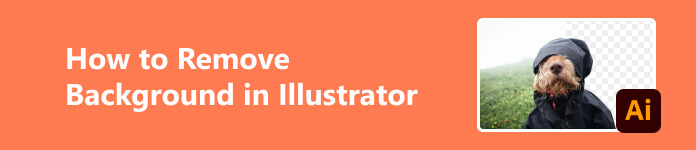
- Parte 1. Como remover o fundo da imagem com o Illustrator
- Parte 2. Melhor alternativa gratuita ao Illustrator
- Parte 3. Illustrator x Photoshop
- Parte 4. Perguntas frequentes sobre como remover plano de fundo no Illustrator
Parte 1. Como remover o fundo da imagem com o Illustrator
Em primeiro lugar, para remover fundos, existem algumas ocasiões:
Passo 1 Para evitar distrações. É comum que você queira usar uma imagem como plano de fundo onde colocaria o texto. Então, um fundo colorido ou com padrões pode desviar a atenção da mensagem principal que você deseja transmitir.
Passo 2 Por razões estéticas. Você pode substituir o fundo por outra cor ou imagem para que pareça mais interessante ou sofisticado.
Então, sem mais delongas, como remover o fundo da imagem com apenas alguns cliques no Illustrator e economizar horas?
Usando varinha mágica
Varinha mágica é uma ferramenta inteligente que tentará detectar o que você deseja selecionar se quiser remover o fundo de uma imagem usando o Illustrator. Depois de marcar automaticamente a área, você mesmo pode adicionar ou subtrair áreas.
Passo 1 Clique na imagem de primeiro plano da sua imagem e selecione o varinha mágica ferramenta da barra de ferramentas. Em seguida, ele selecionará a área para você marcando-a com uma linha pontilhada.
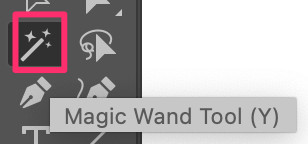
Passo 2 Segurando shift e clicando no fundo. Clique com o botão direito e selecione criar máscara de recorte. Então o fundo será apagado. Se você acha que não é preciso o suficiente, você também pode personalizar as configurações na barra de ferramentas. E você pode repetir isso várias vezes, se necessário.
Passo 3 Se você achar a imagem final satisfatória o suficiente, poderá exportar o arquivo como PNG ou nos formatos desejados.
Usando a ferramenta Caneta
Usar a ferramenta caneta será uma maneira fácil se sua imagem não tiver pequenos detalhes como cabelo e o objeto principal for claro.
Passo 1 Selecione os caneta e, em seguida, amplie bem e feche e gaste cerca de 10 minutos ou mais cortando o assunto. Você não precisa cortá-lo perfeitamente.
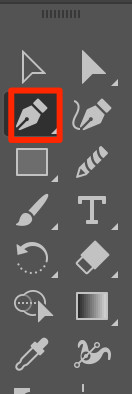
Passo 2 Selecione a forma e certifique-se de que ela esteja no topo. Segure shift e selecione a imagem também. Clique com o botão direito e selecione criar máscara de recorte e se você dedicar um tempo para escrever com precisão o assunto, obterá um recorte bastante decente.
Passo 3 Então você pode exportar o arquivo como PNG ou nos formatos desejados.
Parte 2. Melhor alternativa gratuita ao Illustrator
No entanto, usar o Illustrator ainda pode ser um pouco complicado para a maioria dos iniciantes devido à sua interface complicada e aos inúmeros ícones. Portanto, também recomendaremos uma ferramenta interessante e gratuita para você editar os planos de fundo com mais rapidez e facilidade. Apeaksoft Apagador de Fundo Gratuito é um site gratuito que pode ajudar a remover o fundo da foto com suporte de algoritmos de inteligência artificial. Ele pode ajudá-lo a remover o fundo da imagem para vários formatos de imagem, incluindo PNG, JPG, JPEG, etc. Então, como remover ou adicionar novos fundos no Apeaksoft?
Passo 1 Carregue a foto que você precisa ajustar da pasta ou simplesmente arraste-a aqui. E não se preocupe, o site protegerá sua privacidade.

Passo 2 Clique Refinar borda para marcar a área que deseja manter ou apagar para refinar a foto.

Passo 3 Se você deseja apenas remover o plano de fundo, clique em Baixar para salvar sua nova foto. Mas se você quiser adicionar um novo plano de fundo, continue lendo.
Passo 4Basta clicar Editar e escolha uma cor do topo. Ou você pode clicar Imagem na parte superior para adicionar a imagem que deseja usar como novo plano de fundo. Você pode ficar à vontade para arrastar a imagem ou redimensioná-la como desejar. Mas se você achar tudo perfeito, você pode clicar Baixar abaixo para salvar sua nova foto.

Parte 3. Illustrator x Photoshop
Tanto o Illustrator quanto o Photoshop são programas criados pela Adobe Creative Cloud. Ambos oferecem um enorme conjunto de ferramentas de design robustas para criação digital e o preço da assinatura também é o mesmo. Então você pode estar se perguntando se posso obter resultados como a remoção do fundo da imagem no Adobe Photoshop e no Illustrator, então qual é a diferença entre eles?
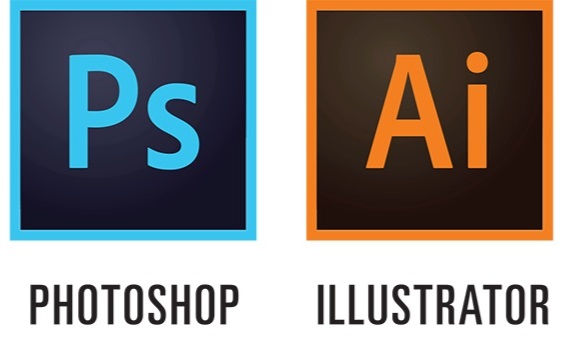
As principais diferenças entre o Photoshop e o Illustrator são os tipos de gráficos com os quais cada programa trabalha. O Photoshop cria gráficos baseados em raster, enquanto o Illustrator cria gráficos baseados em vetores.
Portanto, se você precisa entregar arte vetorial sem perder nenhum detalhe, a melhor opção é o Illustrator, pois você pode usá-lo para criar gráficos vetoriais.
Mas se você não tem esses altos requisitos de formato e deseja apenas editar gráficos, o Photoshop será um aplicativo ideal que cobre ferramentas para todas as necessidades de edição de imagens.
Leitura adicional:
3 maneiras de deixar o Adobe Illustrator redimensionar imagens com precisão
Compactar imagem do Photoshop - Como compactar imagem para a Web
Parte 4. Perguntas frequentes sobre como remover plano de fundo no Illustrator
É melhor desenhar no Illustrator ou no Photoshop?
Adobe Photoshop e Illustrator trabalham com imagens e o que é melhor para desenhar depende de como você tende a desenhar. Se você quiser fazer desenhos à mão livre, o Photoshop pode ser mais fácil. Mas se você deseja obter um estilo mais preciso e elegante e fazer arte baseada em vetores, o Illustrator será a melhor escolha.
O uso do Illustrator é gratuito?
Normalmente oferece um teste de 7 dias. E após o teste, custa US$ 20.99/mês para indivíduos e US$ 35.99/mês por licença para equipes.
O Illustrator é bom para iniciantes?
Adobe Illustrator pode ser uma boa escolha para iniciantes interessados em aprender design gráfico e ilustração vetorial. No entanto, como qualquer software complexo, pode levar algum tempo e prática para se tornar proficiente no Adobe Illustrator. E você precisa ler e compreender as instruções e há uma curva de aprendizado acentuada antes de poder produzir uma bela obra de arte.
Conclusão
Criar uma bela imagem com um belo fundo será muito fácil quando você estiver totalmente ciente das ferramentas à sua disposição. Se você deseja obter resultados profissionais facilmente, sem gastar um centavo, o Apeaksoft pode ser uma ferramenta ideal para iniciantes. Esperamos que este artigo possa ajudá-lo a economizar algum tempo, ensinando-lhe como apagar fundos de imagens no Illustrator. Obrigado pela leitura!



 iPhone Data Recovery
iPhone Data Recovery Recuperação do Sistema iOS
Recuperação do Sistema iOS Backup e restauração de dados do iOS
Backup e restauração de dados do iOS gravador de tela iOS
gravador de tela iOS MobieTrans
MobieTrans transferência do iPhone
transferência do iPhone Borracha do iPhone
Borracha do iPhone Transferência do WhatsApp
Transferência do WhatsApp Desbloqueador iOS
Desbloqueador iOS Conversor HEIC gratuito
Conversor HEIC gratuito Trocador de localização do iPhone
Trocador de localização do iPhone Data Recovery Android
Data Recovery Android Extração de dados quebrados do Android
Extração de dados quebrados do Android Backup e restauração de dados do Android
Backup e restauração de dados do Android Transferência telefônica
Transferência telefônica Recuperação de dados
Recuperação de dados Blu-ray
Blu-ray Mac limpador
Mac limpador Criador de DVD
Criador de DVD PDF Converter Ultimate
PDF Converter Ultimate Windows Password Reset
Windows Password Reset Espelho do telefone
Espelho do telefone Video Converter Ultimate
Video Converter Ultimate editor de vídeo
editor de vídeo Screen Recorder
Screen Recorder PPT to Video Converter
PPT to Video Converter Slideshow Maker
Slideshow Maker Free Video Converter
Free Video Converter Gravador de tela grátis
Gravador de tela grátis Conversor HEIC gratuito
Conversor HEIC gratuito Compressor de vídeo grátis
Compressor de vídeo grátis Compressor de PDF grátis
Compressor de PDF grátis Free Audio Converter
Free Audio Converter Gravador de Áudio Gratuito
Gravador de Áudio Gratuito Free Video Joiner
Free Video Joiner Compressor de imagem grátis
Compressor de imagem grátis Apagador de fundo grátis
Apagador de fundo grátis Upscaler de imagem gratuito
Upscaler de imagem gratuito Removedor de marca d'água grátis
Removedor de marca d'água grátis Bloqueio de tela do iPhone
Bloqueio de tela do iPhone Puzzle Game Cube
Puzzle Game Cube





